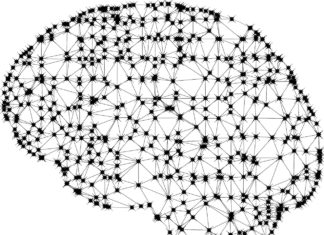Если вы разработчик программного обеспечения, то чем дольше будете использовать Linux, тем продуктивнее будете выполнять свои обязанности. Почему это так?
Очевидная причина заключается в удобстве CLI (интерфейса командной строки). Для выполнения некоторых операций при помощи GUI (графического интерфейса пользователя) приходится делать несколько щелчков мышью, открывать несколько окон или даже загружать и устанавливать программное обеспечение на компьютер. Какая трата времени, столь драгоценного в программировании!
В этой статье вы найдете 10 лайфхаков для работы с CLI Linux, которые помогут повысить производительность. Все они довольны просты, но отлично демонстрируют, что можно делать больше меньшими средствами.
Очистка всех данных из файла
Если вы хотите очистить файл вместо того, чтобы удалять его, можно использовать пустые данные для перезаписи его данных. Для этого понадобится только оператор >:
> fileName
Оператор > — это ключ для перенаправления ввода/вывода. Приведенная выше команда перенаправит стандартный вывод в файл. Поскольку стандартный вывод в данном случае — это ничто, файл будет перезаписан пустыми данными.
Управление историческими командами
Во многих книгах по продуктивности утверждается: чем меньше вы повторяете что-либо, тем более продуктивно работаете. В мире Linux предотвратить повторения позволяют исторические команды.
Нажимая кнопки “Вверх” и “Вниз” на клавиатуре, можно перебирать исторические команды одну за другой. Но есть и другие приемы.
- Используйте команду
history, чтобы получить список всех исторических команд, которые вы вводили до этого. - Используйте
!!для выполнения предыдущей команды - Используйте
!Nдля выполнения N-ой команды в списке истории. - Используйте
!$, чтобы получить последний параметр предыдущей команды.
Рассмотрим пример:
vi /home/yang/medium/post
mv !$ !$.bak
Вторая строка приведенного выше скрипта аналогична:
mv /home/yang/medium/post /home/yang/medium/post.bak
Открытие календаря
Иногда я так много работаю, что не могу вспомнить, какая сегодня дата. Для этого мне не нужно открывать GUI-календарь. Потому что календарь есть в моем терминале. Мне просто нужно ввести команду cal:
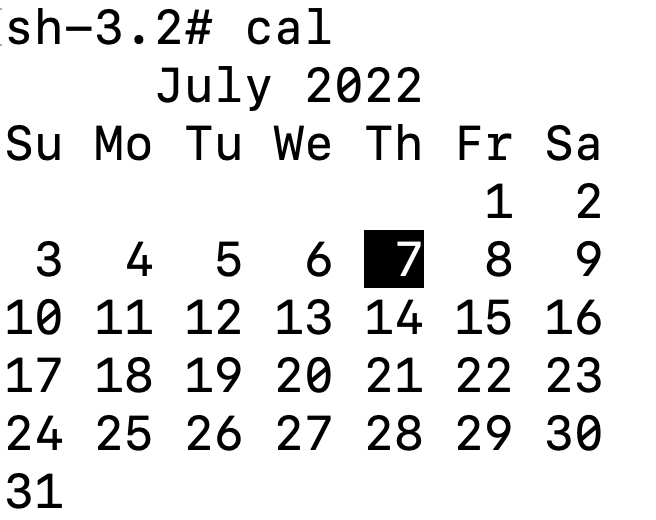
Получение публичного IP
Настало время для команды curl:
curl ip.sb
Другой способ:
curl ifconfig.me
Проверка уровня использования памяти
Ваш компьютер стал работать медленнее? Пришло время проверить использование памяти:
free -h

К слову, опция -h нужна для того, чтобы результаты были читабельны для человека.
Проверка дискового хранилища
Не можете создать другой файл? Необходимо проверить дисковое хранилище:
df -h
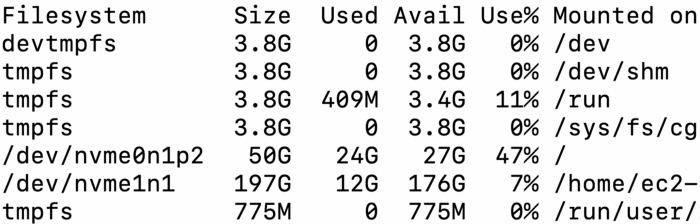
Проверка состояния CPU
Вычисления идут слишком медленно? Команда top предоставит вам необходимую информацию:

Быстрый поиск ID-процесса
Вероятно, вы уже знаете команду grep. Вот еще одна полезная команда под названием pgrep:

Как показано выше, команда pgrep помогает быстро найти ID программного процесса.
Получение таблицы ASCII без Google
Если вам нужно посмотреть какие-нибудь данные по ASCII, но не хочется открывать браузер и выполнять поиск в Google, просто введите man ascii в терминале.
Выход из терминальной сессии
Для элегантного завершения не требуется перемещать руки с клавиатуры на мышь. Удобный способ выхода из терминальной сессии — ввод команды exit, а не нажатие правой верхней кнопки.
Читайте также:
- Как ускорить навигацию командной строки
- Практикум по созданию сценариев командной строки
- Насколько хорошо вы умеете пользоваться Linux?
Читайте нас в Telegram, VK и Дзен
Перевод статьи Yang Zhou: 10 Tiny Linux Tricks That Will Boost Your Productivity